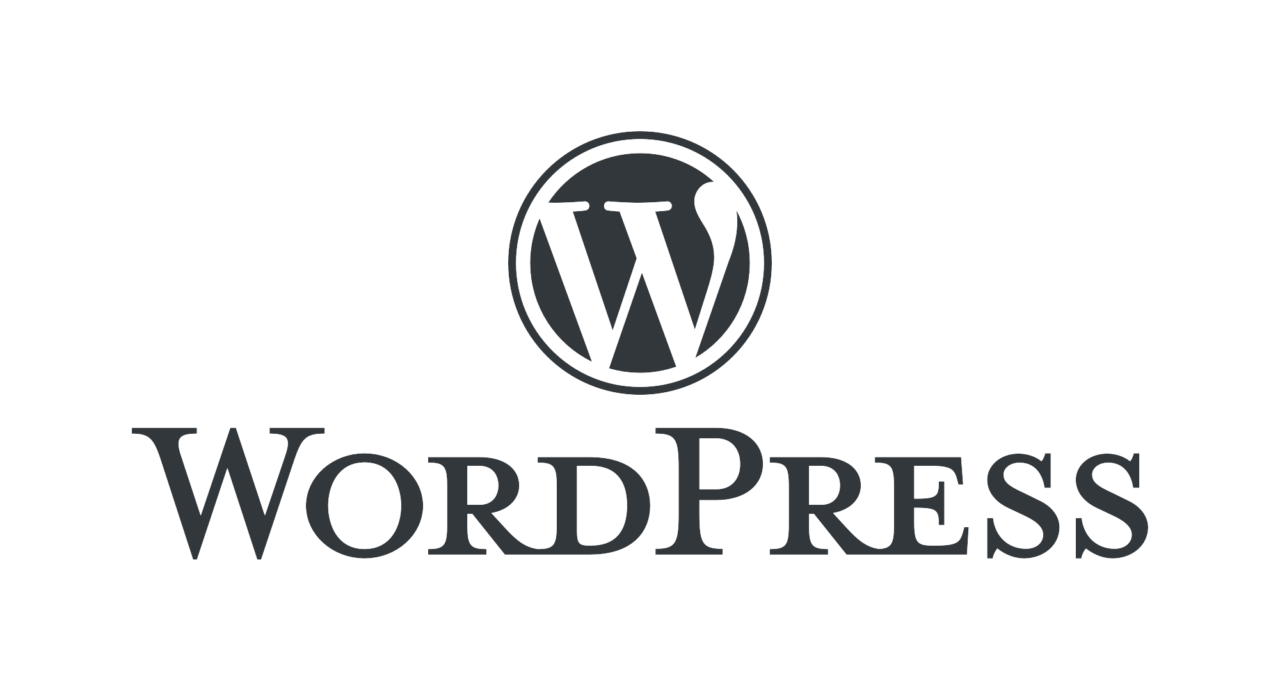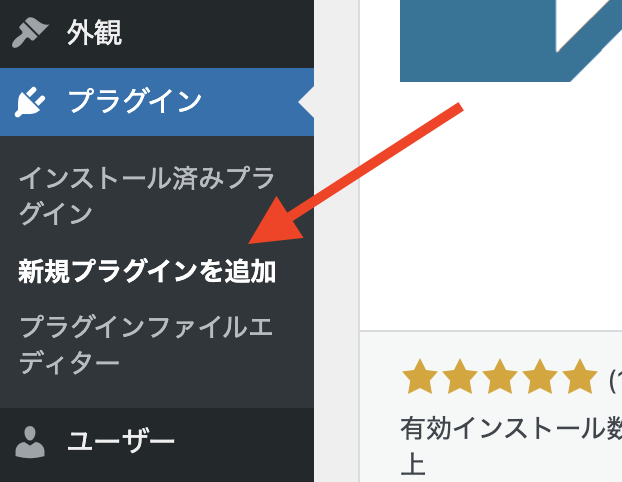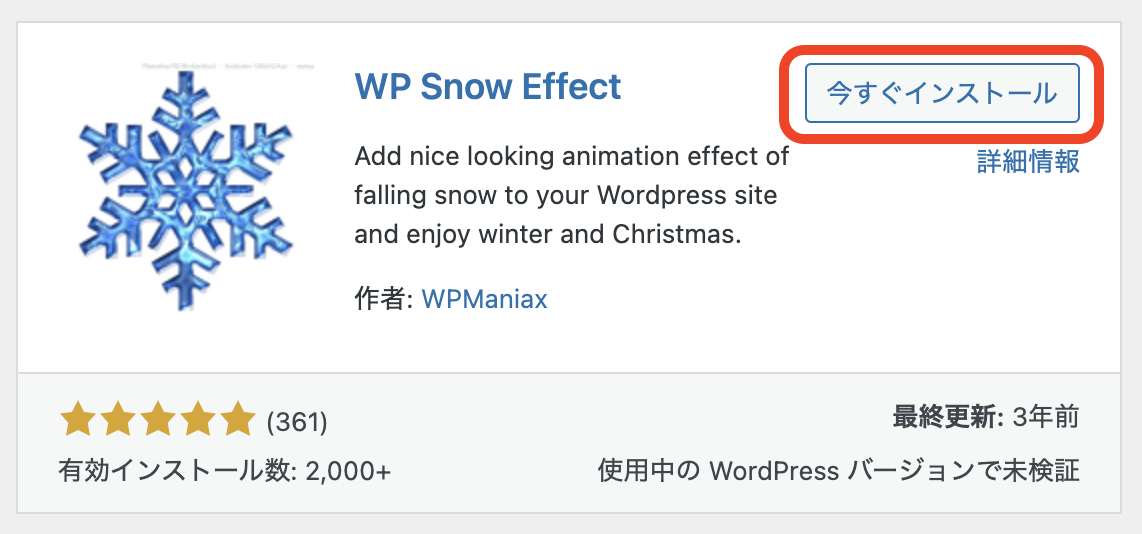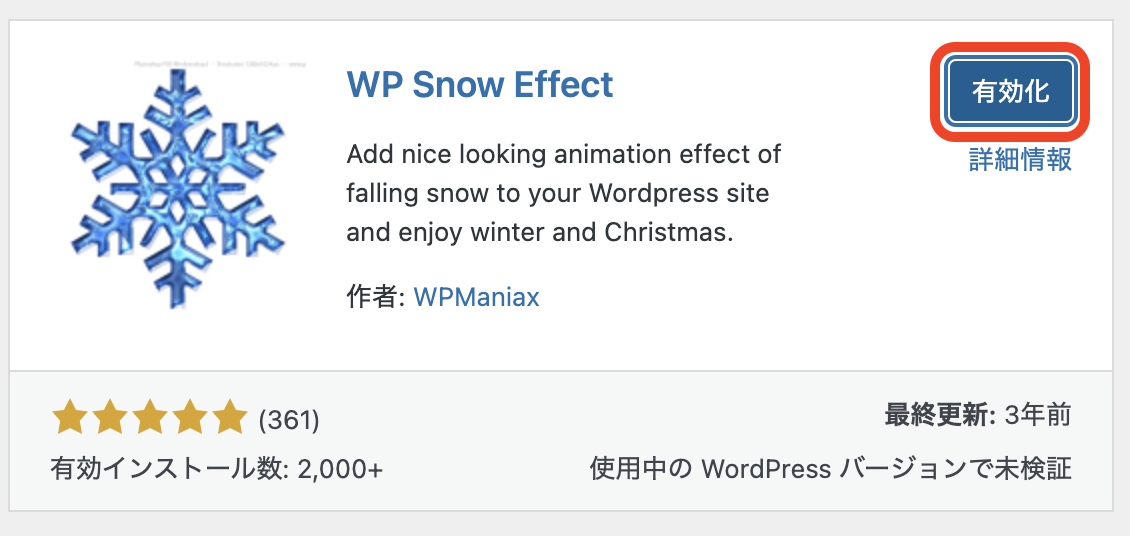冬の季節が近づくと、雪やクリスマスの装いに飾るサイトやSNSがあらわれます。この雪などの装いをあなたの WordPress サイトにも取り入れてみませんか? WP Snow Effect プラグインを使えば、サイトに美しい雪を降らせることが可能です。ここでは、このプラグインの特徴と設定方法について解説します。
WP Snow Effectプラグインの特徴
このプラグインは、WordPress サイトに雪のエフェクトを加えることができるものです。ただ雪を降らせるだけでなく、10種類以上の異なるエフェクトが用意されており、色々なイベントにも活用できます。また、非常に小さいサイズで、WordPress のパフォーマンスにほとんど影響を与えません。
インストール方法
- WordPress のダッシュボードにアクセスし、「プラグイン」セクションを開き「新規プラグインを追加」を選択します。

- 「キーワード」を「WP Snow Effect」と検索します。

- 検索結果から「今すぐインストール」をクリックし、インストールを完了させます。

- インストール後、「有効化」ボタンをクリックしてプラグインをアクティブにします。

設定方法
ダッシュボードの「設定」メニューから「WP Snow Effect」を選択します。
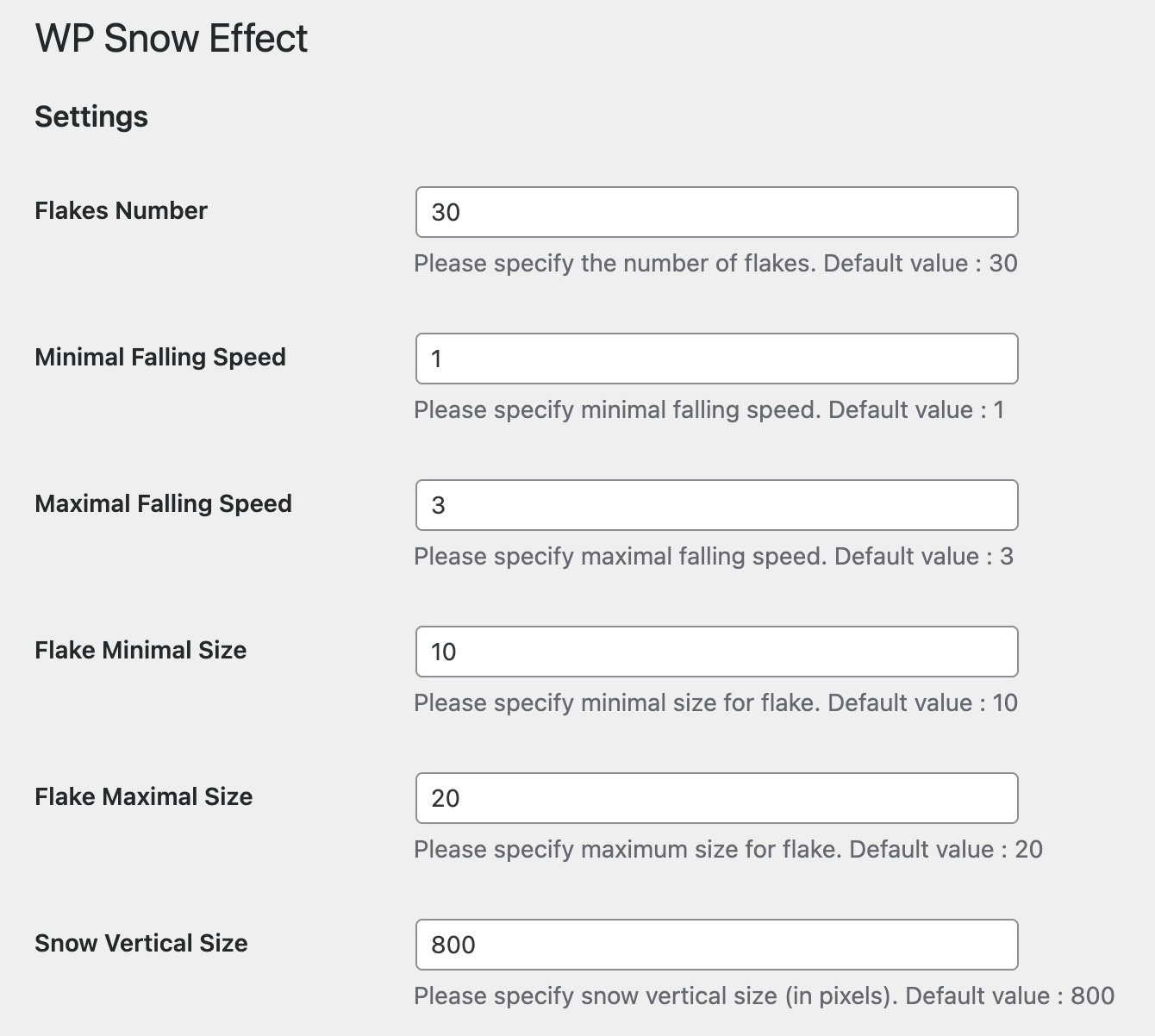
- Flakes Number(雪の数):サイトに表示される雪の粒の数を設定します。例えば「30」と入力すると、30粒の雪が降ります。
- Minimal / Maximal Falling Speed(雪の速さ):雪が降る速さの範囲を設定します。最小値と最大値を指定できます。
- Flake Minimal / Maximal Size(雪の大きさ):雪の粒の大きさの範囲を設定します。こちらも最小値と最大値で設定可能です。
- Snow Vertical Size(雪の高さ):雪が降る高さを設定します。
- Fade Away ?(雪の消失):雪が画面の下まで降りた後に消えるかどうかを設定します。
- Show On(表示ページ):雪を表示するページの種類を選択します。
- Show on Specific Page(s)(表示ページのID指定):雪を表示するページのIDを指定します。表示したい特定のページを選べます。※有料版のみ
- Flake Type(雪の形):雪の形を選択できます。雪以外の形も選べるので、イベントに合わせて変更するのも良いでしょう。※有料版のみ
- Z-index(Zインデックス):雪の Z-index を指定できます。CSS の Z-index 値のことです。
- Flake Color(雪の色):雪の色をカラーコードでしていします。
これらの設定を行った後、サイトを確認して、雪のエフェクトが思い通りに表示されているかをチェックしましょう。設定は実際にエフェクトを見ながら調整するのが最適です。
まとめ
WP Snow Effect プラグインは、WordPress サイトに冬の装いをもたらす素晴らしいツールです。その軽量さとカスタマイズ性の高さで、サイトに季節感を加えるのに最適です。